wps如何使用求和函数 sum函数 wps如何使用求和函数
更新时间:2023-06-29 10:45:18作者:jiang
wps如何使用求和函数 sum函数,WPS是一款功能强大的办公软件,其中自带了多种常用的函数,如求和函数sum,使用sum函数可以快速计算一列或多列数据的总和,省去手动计算的繁琐过程。但是对于初次接触WPS的用户来说,使用sum函数可能会有些困难。本文将介绍WPS如何使用求和函数sum,帮助大家更好地利用WPS进行数据处理和分析。

方法/步骤
1.使用WPS Office打开或新建表格,选择需要输出结果的单元格,点击“插入函数”,选择“SUM”函数;
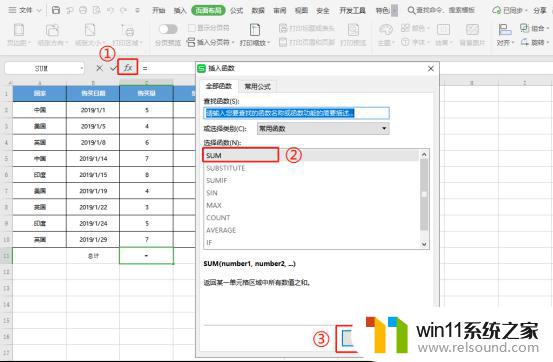
2.SUM函数包含(number1,number2,……)。其中,numbr1和number2表示参与求和的数值或区域等。例如,这里要求和C2单元格至C10单元格,则可输入公式“=SUM(C2:C10)”,结果如下图所示。
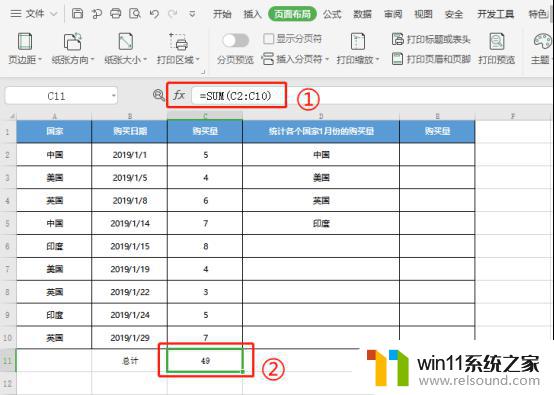
以上是使用 WPS 求和函数 sum 函数的全部内容,如果您还有不清楚的地方,可以参考小编的步骤进行操作,希望这篇文章能对您有所帮助。















